ホームページ >ウェブフロントエンド >PS チュートリアル >psで新しいA4サイズを設定する方法
psで新しいA4サイズを設定する方法
- 藏色散人オリジナル
- 2020-12-18 16:28:4165411ブラウズ
ps 新しい A4 サイズを設定する方法: 最初にクリックして Photoshop ソフトウェアを起動し、次に [ファイル] をクリックして [新規] を選択し、新しいドキュメント インターフェイスでピクセルを [mm] に変更します。幅を「210 mm」、高さを「297 mm」に調整すると、A4 用紙サイズのキャンバスになります。
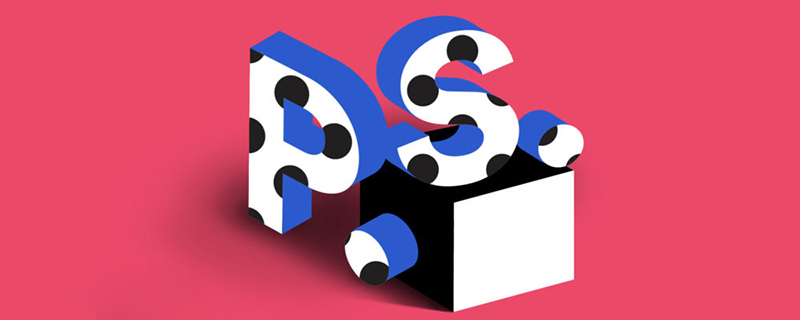
このチュートリアルの動作環境: Dell G3 コンピューター、Windows 10 システム、Adobe Photoshop 2020 ソフトウェア。
推奨事項: 「ps チュートリアル 」
図に示すように、コンピューターで、Photoshop ソフトウェアをクリックして起動します。
Photoshop ソフトウェアを開いた後、図に示すように、[ファイル] をクリックして [新規] を選択します。 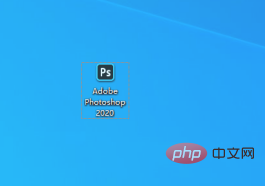
新しいドキュメント インターフェイスで、次の変更を加えます。図に示すように、ピクセルを「mm」にします。 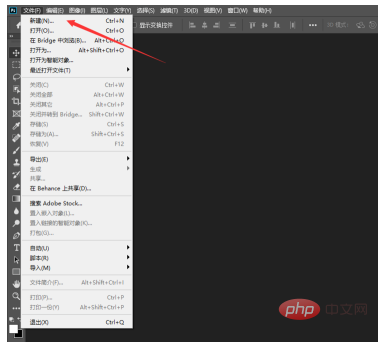
#図に示すように、幅を「210 mm」に、高さを「297 mm」に調整します。 : 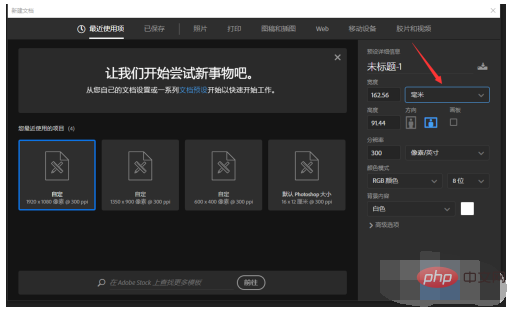
幅と高さを調整した後、図に示すように [作成] ボタンをクリックします。 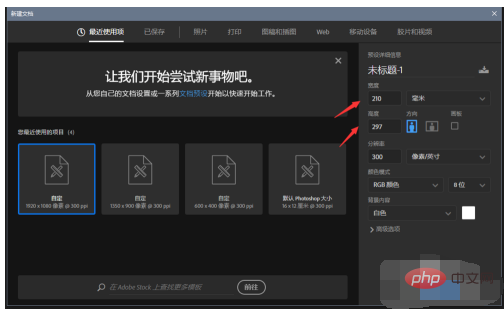
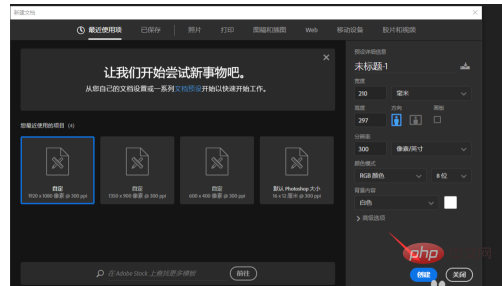
以上がpsで新しいA4サイズを設定する方法の詳細内容です。詳細については、PHP 中国語 Web サイトの他の関連記事を参照してください。
声明:
この記事の内容はネチズンが自主的に寄稿したものであり、著作権は原著者に帰属します。このサイトは、それに相当する法的責任を負いません。盗作または侵害の疑いのあるコンテンツを見つけた場合は、admin@php.cn までご連絡ください。
前の記事:画像のKBサイズを調整する方法次の記事:画像のKBサイズを調整する方法

